如果無法在 iPhone 或 iPad 傳送或接收訊息
如果 iMessage 無法運作、你無法收到短訊,或在傳送訊息時看到提示,不妨在此了解解決方法。
如果在設定新裝置後「訊息」出現問題
如果在設定新裝置後出現問題,例如「訊息」中的對話顯示為不同的討論串,或者已傳送的訊息顯示為綠色訊息泡泡,而非藍色訊息泡泡,請按照以下步驟更新設定:
在「設定」app,點一下「流動網絡」。確認你的電話線已啟用。如果你使用多張 SIM 卡,請確認你已選取並啟用要使用的電話號碼。
在「設定」app,點一下「訊息」。關閉「iMessage」,然後重新開啟。
點一下「傳送與接收」。
點一下要用於「訊息」的電話號碼。
如果你在設定新裝置後,嘗試接聽 FaceTime 通話時發生問題,也可以更新 FaceTime 設定。
了解如果無法登入 iMessage 或 FaceTime 該怎樣做
如果看到紅色的感嘆號
如果你嘗試傳送訊息時看到,並出現「未傳送」提示,請按照下列步驟操作:
檢查網絡連線。
點一下,然後點一下「再試一次」。
如果仍無法傳送訊息,請點一下,然後點一下「以訊息格式傳送」。你可能需要支付訊息費用,
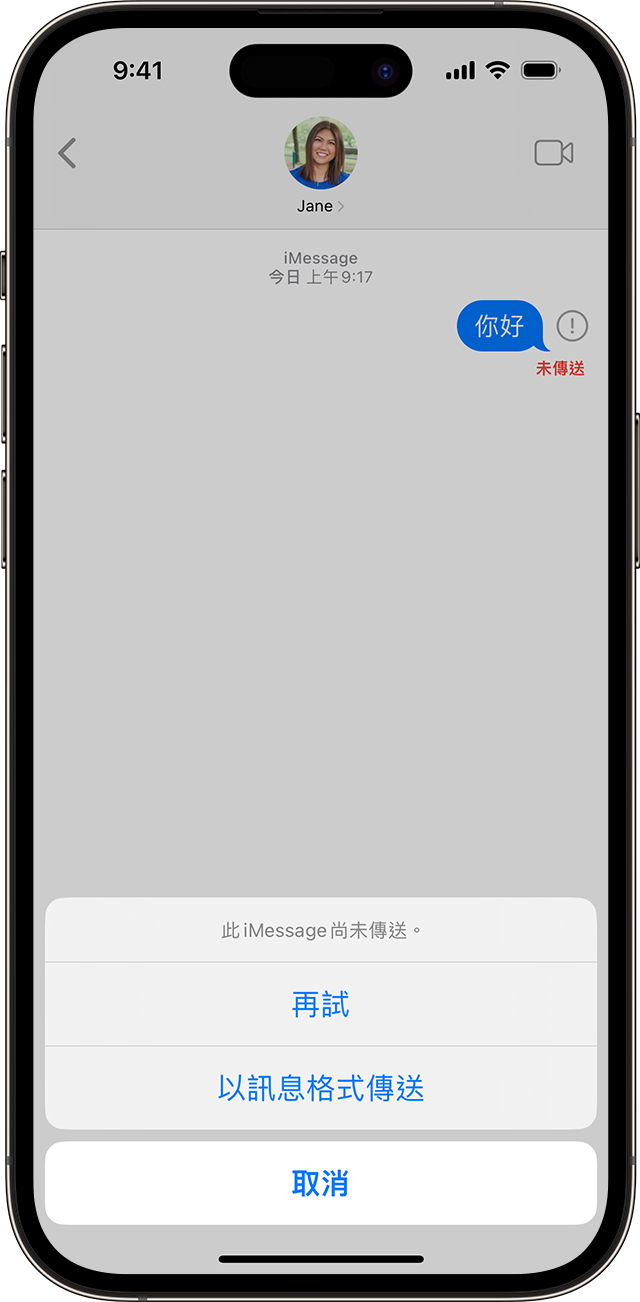
iMessage 是你經由 Wi-Fi 或流動數據網絡,傳送到另一部 iPhone、iPad、iPod touch 或 Mac 的文字、相片或影片。這些訊息會在藍色泡泡中顯示。所有其他短訊均使用 SMS 或 MMS,並需要有涵蓋短訊的計劃。這些訊息會在綠色泡泡中顯示。
了解嘗試以短訊形式傳送訊息後,仍收到「未傳送」提示時該怎樣處理
你可以設定「訊息」在 iMessage 無法使用時,自動嘗試以 SMS 格式傳送訊息。前往「設定」>「訊息」,然後開啟「以 SMS 格式傳送」。
如果部分裝置無法接收訊息
如果你同時擁有 iPhone 和另一部 iOS 或 iPadOS 裝置 (例如 iPad),iMessage 可能設定為透過 Apple ID (而非電話號碼) 接收和撰寫訊息。要查看你的電話號碼是否已設定好用來收發訊息:
在「設定」app,點一下「訊息」。
點一下「傳送與接收」。
選擇要用於收發訊息的電話號碼或電郵地址。
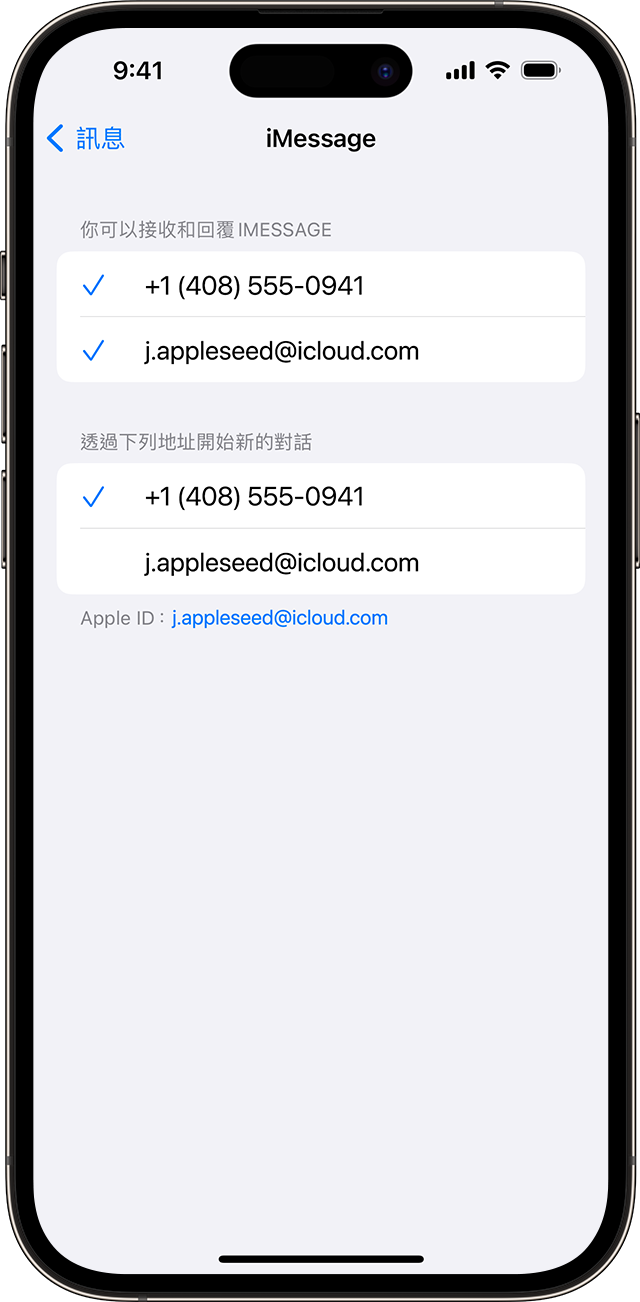
如果看不到你的電話號碼,你可以將 iPhone 號碼連結 Apple ID,以透過電話號碼收發 iMessage。你也可設定「訊息轉發」,以在所有 Apple 裝置上收發 MMS 和 SMS 訊息。
如果群組訊息出現問題
如果你是群組訊息成員,但無法再收到訊息,請查看你是否已離開對話:
在「訊息」中,點一下你無法收到訊息的群組訊息。
如果看到「你已離開對話」訊息,即表示你已離開對話或被剔出訊息群組。
你必須等到其中一位群組成員將你加入群組訊息,才能重新加入。了解如何在群組訊息中加入或移除成員。
如要新增群組訊息:
開啟「訊息」,然後點一下 。
輸入聯絡人的電話號碼或電郵地址。
輸入訊息,然後點一下。
如果你遇到其他群組訊息問題,你可能需要刪除該對話在 iOS 16、iPadOS 16.1 和之後版本,你可以還原過去 30 至 40 天內刪除的訊息。
如無法在訊息中收發相片和影片
請確保你的裝置有足夠空間接收圖片及影片。
如果你使用 SMS 或 MMS 訊息功能來傳送相片或影片,你的網絡供應商可能會設下附件大小限制。較大型的檔案可能需花更多時間傳送;而你的 iPhone 可在有需要時壓縮相片和影片附件。如果你嘗試傳送完整尺寸圖片時遇到問題,你可手動傳送較低畫質的圖片:
在「設定」app,點一下「訊息」。
點一下「低質素影像模式」。
可嘗試的其他步驟
檢查網絡連線。若要以 iMessage 或 MMS 傳送訊息,你需要流動數據或 Wi-Fi 連線。若要傳送 SMS 訊息,你需要有流動網絡連線。如果你啟用「Wi-Fi 通話」,便可以透過 Wi-Fi 傳送 SMS 訊息。
如果你嘗試在 iPhone 傳送群組 MMS 訊息,請前往「設定」>「訊息」,然後啟用「MMS 訊息」。如果 iPhone 沒有顯示啟用「MMS 訊息」或「群組訊息」的選項,即表示你的網絡供應商可能不支援有關功能。
確認你已輸入正確的聯絡人電話號碼或電郵地址。
如果你改用非 Apple 手機時發生訊息傳送問題,請停用 iMessage
